应用介绍
存储设备应用简介
存储设备2025更新内容
2013/10/08✓ Highly reduced battery usage.2013/09/26✓ Fixed an issue with detection of some SD Cards.
存储设备产品特色
Diskovery 是一款非常便捷的应用程序,它允许您通过WiFi在Mac设备上浏览和传输存储设备上的文件。无需使用任何USB数据线,只需将设备和Mac连接到同一个本地WiFi网络,您的设备就会在Mac OS X Finder中显示出来。然后,您就可以开始浏览和传输您的文件了!
使用Diskovery,您可以浏览和传输各种文件,如照片、文档、音乐、视频等。您可以访问设备的内部存储和任何连接到设备的SD卡。如果您需要在设备存储上进行文件和文件夹的创建、删除和重命名等操作,还可以通过应用内购买获得写入支持。
目前,Diskovery仅适用于Mac设备。Windows和Linux用户,请耐心等待,我们正在研究解决方案,以便很快在您的PC上享受Diskovery的便利。
使用方法如下:
1. 确保您的手机或平板电脑和Mac设备连接到同一个WiFi网络;
2. 打开Diskovery应用并设置一个用户名和密码;
3. 在Mac上打开Finder并在左侧的侧边栏中点击您的设备;
4. 点击“连接为”并输入您的用户名和密码;
5. 您现在可以开始通过WiFi浏览和传输文件了!
总之,Diskovery是一款功能强大的应用程序,它使您能够通过WiFi方便地浏览和传输存储设备上的文件。无需使用USB线缆,只需连接到同一个WiFi网络即可。无论是在个人使用还是工作中,Diskovery都是一个非常实用的工具。快来体验一下吧!
关键字:文件、无线、WiFi、传输、共享、浏览器、管理器、NAS、SAMBA、SMB、FTP、服务器、Bonjour、jmDNS。


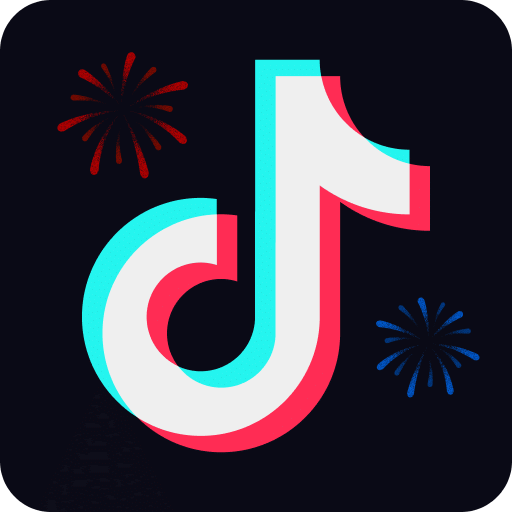

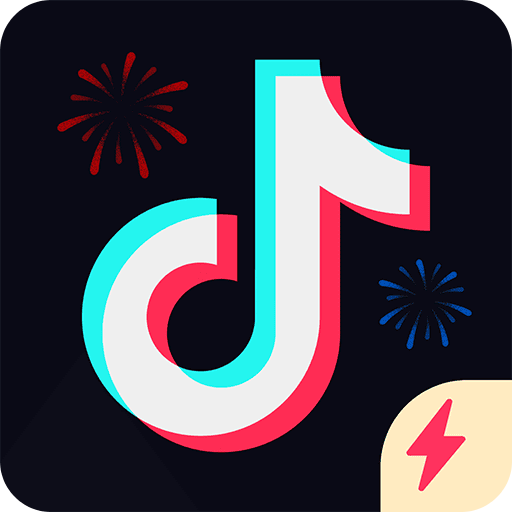



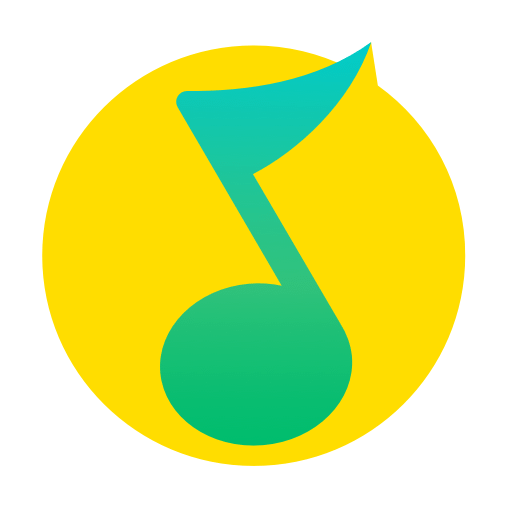
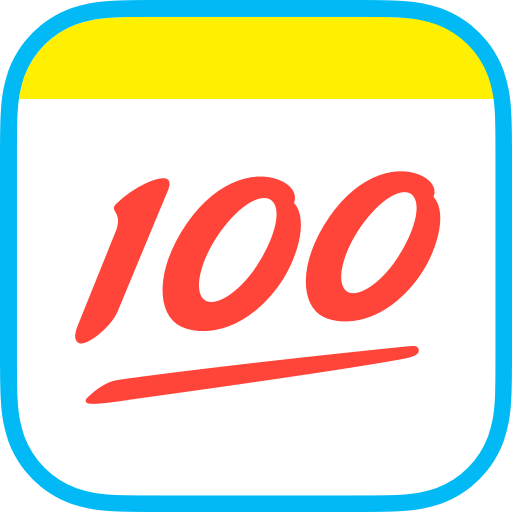

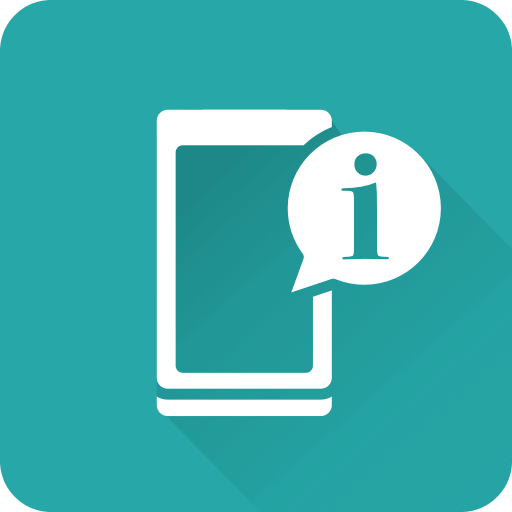



用户点评